Win10按w键弹出全屏截图怎么关闭? win10w键跳出全屏截图解决办法
win10按w键弹出全屏截图怎么关闭?有些用户电脑的W键变成了全屏截图的启动键,因此跟这个按键相关的操作都会受到影响,那么这种问题我们应该如何解决呢,下面就为广大用户们带来详细的操作步骤,接下来让我们一起来看看问题的解决方法。
win10按w键弹出全屏截图怎么关闭
方法一:
“win+R”快捷键开启运行,输入“regedit”,回车打开。

2、进入到新的窗口界面后,将“HKEY_CURRENT_USER\Software\Microsoft\Windows\CurrentVersion\Explorer\Advanced”复制粘贴到上方地址栏中并回车定位到此。

3、然后右击选择新建一个字符串值,并将其命名为“DisabledHotkeys”,最后将窗口中的“数值数据”改为“S”。随后点击“确定”保存即可。

方法二:
1、点击“开始”菜单,找到字母“W”开始的应用;
2、找到“Windows附件”,单击找到“截图工具”;
3、右击“截图工具”,点击“更多-打开文件位置”;

4、右击“截图工具”,选择“属性;

5、将快捷键改成“无”即可。
以上就是win10按w弹出全屏截图关闭的方法,你先打开开始菜单,找到Windows附件,然后在它的展开项中找到截图工具,之后右键打开文件位置,进入之后打开截图工具属性窗口,切换到快捷方式,将快捷键改成无即可,希望大家喜欢,请继续关注脚本之家。
相关推荐
win10截屏闪退怎么办? win10截完图闪一下就不见了的解决办法
相关文章

Win10 6月周二累积更新KB5039211发布:增强管理安卓手机端截图等
Win10 6月周二累积更新KB5039211发布,用户安装后版本号升至 19044.4529,修复系统中的诸多安全漏洞,详细更新日志请看下文,附KB5039211下载2024-06-14
微软向Win10下放移动设备功能: KB5037849可访问安卓手机截图/照片
微软 Windows 10 用户安装今年 5 月的可选更新 KB5037849 之后,添加了原本 Windows 11 系统中的移动设备功能,可以让用户访问手机上拍摄的照片2024-06-04
win10怎么自定义截图快捷键 win10自定义截图快捷键的方法
截图快捷键是我们在使用win10过程中经常会用到的一个快捷键,如果我们想要更改该快捷键该怎么办呢?下面一起来看看win10自定义截图快捷键的方法2023-10-20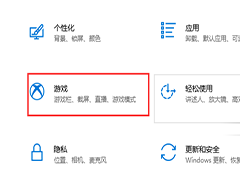 很多小伙伴在win10系统上截图后,发现自己找不到截图保存到哪里了,很是苦恼,下面一起来看看win10截图保存位置详细介绍2023-10-20
很多小伙伴在win10系统上截图后,发现自己找不到截图保存到哪里了,很是苦恼,下面一起来看看win10截图保存位置详细介绍2023-10-20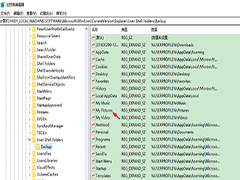
Win10截图工具无法使用怎么办 Win10截图工具无法使用解决方法
相信有很多用户都很少使用系统自带的截图工具,毕竟有着更便捷的第三方工具,不过最近有一些用户在使用自带的截图工具时发现无法正常的使用,那么遇到这种情况应该怎么办呢2023-10-19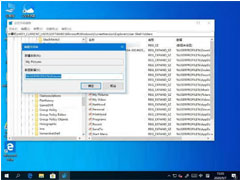
Win10自带截图工具失灵怎么办?Win10自带截图工具失灵解决方法
近期有小伙伴反映自己电脑中的截图工具失灵无法使用,本文就为大家带来的Win10自带截图工具失灵解决方法,需要的朋友一起看看吧2022-12-05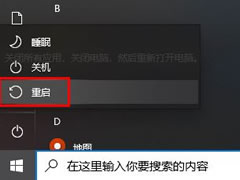
win10截图无法保存怎么回事?win10截图无法保存的两种解决方法
这篇文章主要介绍了win10截图无法保存怎么回事?win10截图无法保存的两种解决方法的相关资料,需要的朋友可以参考下本文详细内容介绍2022-11-09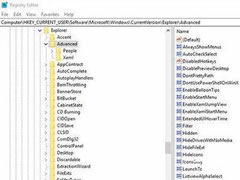
win10截图快捷键win+shift+s没有反应无法截图怎么解决?
这篇文章主要介绍了win10截图快捷键win+shift+s没有反应无法截图怎么解决?的相关资料,需要的朋友可以参考下本文详细内容介绍2022-08-10 这篇文章主要介绍了win10屏幕怎么截图?win10屏幕截图常用的七种方法的相关资料,需要的朋友可以参考下本文详细内容介绍2022-07-29
这篇文章主要介绍了win10屏幕怎么截图?win10屏幕截图常用的七种方法的相关资料,需要的朋友可以参考下本文详细内容介绍2022-07-29 微软已经证实,Windows 10 的原生截图工具“截图和草图(Snip & Sketch)”部分用户试图进行截图时,出现崩溃,下文为大家带来了详细介绍2022-05-06
微软已经证实,Windows 10 的原生截图工具“截图和草图(Snip & Sketch)”部分用户试图进行截图时,出现崩溃,下文为大家带来了详细介绍2022-05-06





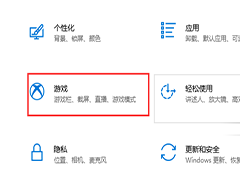
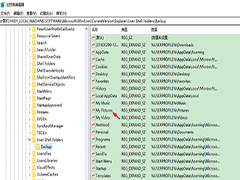
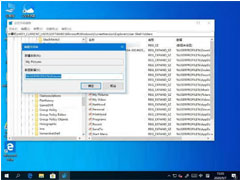
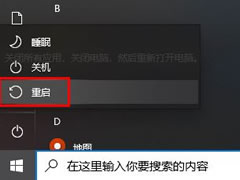
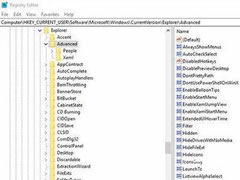


最新评论